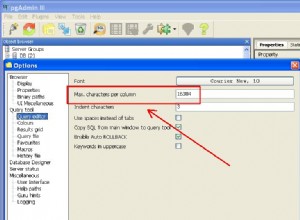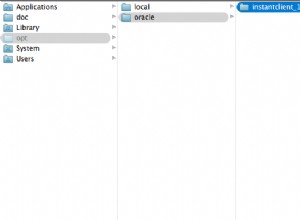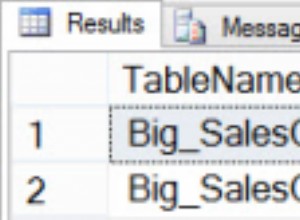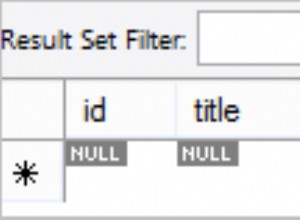Máy ảo được cài đặt sẵn ngày dành cho nhà phát triển Oracle rất hữu ích để thực hiện kiểm tra trong phòng thí nghiệm trên cơ sở dữ liệu Oracle. Nó rất hữu ích cho việc thực hành về cơ sở dữ liệu Oracle trên máy Linux trên máy tính xách tay của bạn. Bạn cũng có thể xuất cơ sở dữ liệu ứng dụng của mình và nhập vào máy ảo oracle được cài đặt sẵn này, Cài đặt rất nhanh chóng và dễ dàng.
Đây là các bước để thiết lập máy ảo ngày dành cho nhà phát triển Oracle
Xin lưu ý rằng thiết bị này chỉ dành cho mục đích thử nghiệm, vì vậy nó không được hỗ trợ và không được sử dụng trong môi trường sản xuất. Máy ảo này chứa:
1) Oracle Linux 7
2) Oracle Database 12c Release 2 Enterprise Edition (12.2.0.1 Linux x86-64)
3) Oracle XML DB
4 ) Oracle SQL Developer 4.2
5) Oracle Application Express 5.1
6) Oracle REST Data Services 3.0.9
7) Hands-On-Labs (truy cập thông qua Trình đơn Thanh công cụ trong Firefox)
Yêu cầu
1) RAM ít nhất 2GB. VM mặc định là RAM 1G, để tăng hiệu suất tốt hơn.
2) Ít nhất 15GB dung lượng trống (Lưu ý:ảo hóa hoạt động tốt nhất với không gian liền kề, vì vậy bạn nên chạy chương trình chống phân mảnh trên Windows và hãy đảm bảo bạn đang sử dụng NTFS cho hệ thống tệp của mình để xử lý các tệp lớn trên Windows.)
3) Bộ xử lý 2GHz (bộ xử lý thấp hơn sẽ được chấp nhận nhưng chậm hơn)
4) Mozilla Firefox 2.0 trở lên, Internet Explorer 7 hoặc cao hơn, Safari 3.0 trở lên hoặc Google Chrome 1.0 trở lên
5) Trình đọc Adobe Acrobat
6) Đặc quyền quản trị trên hộp của bạn
Cách thiết lập máy ảo nhà phát triển Oracle
- Tải xuống và cài đặt Virtual Box
Truy cập http://www.oracle.com/technetwork/server-storage/virtualbox/downloads/index.html và tải xuống Virtual Box. Sau đó chạy trình cài đặt. Không cần cài đặt đặc biệt.
2) Tải xuống Oracle Developer VM
Tải xuống Oracle Developer VM
- Nhập tệp ova đã tải xuống vào Hộp ảo
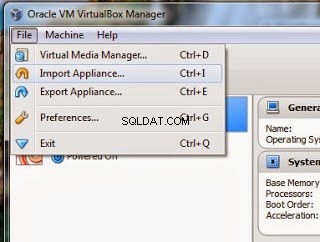
Nhấp vào “Công cụ nhập khẩu ..” để nhập tệp ova đã tải xuống
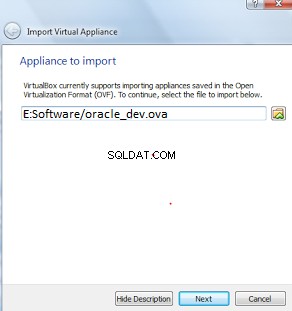
Chọn tệp ova đã tải xuống và nhấp vào tiếp theo
Bây giờ bạn sẽ thấy cài đặt công cụ. Không cần thay đổi và nhấp vào tiếp theo
Và quá trình cài đặt sẽ bắt đầu
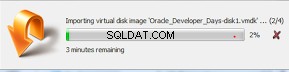
Sau khi được nhập, màn hình bên dưới sẽ được hiển thị
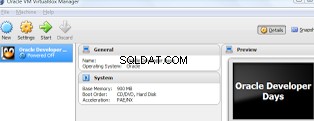
Hiện đã cài đặt xong máy ảo Oracle Developer Days.
Nếu bạn muốn kết nối cơ sở dữ liệu từ PC của mình, hãy nhấp vào cài đặt và chọn bộ điều hợp chỉ máy chủ lưu trữ

Nhấp vào Ok và cài đặt của bạn đã hoàn tất.
Bây giờ bạn có thể khởi động máy ảo bằng cách nhấn vào nút ‘Bắt đầu’. Bạn sẽ thấy màn hình đăng nhập cho Linux Box.
Sử dụng tên người dùng Oracle và mật khẩu Oracle để đăng nhập vào hộp. Mật khẩu gốc cho máy ảo Linux cũng là oracle
Giới thiệu về cài đặt cơ sở dữ liệu Oracle 12c
Cá thể CDB là ‘ORCL’ và cá thể PDB là ‘PDB1’. Tất cả mật khẩu lược đồ chỉ là oracle
Bạn có thể mở Terminal và kết nối với cơ sở dữ liệu
| [[email protected] ~] $ sqlplus sys / oracle as sysdba
SQL * Plus:Phát hành 12.2.0.1.0 Sản xuất vào Chủ nhật ngày 6 tháng 7 21:30:10 năm 2017 Bản quyền (c) 1982, 2013, Oracle. Mọi quyền được bảo lưu. Đã kết nối với: Cơ sở dữ liệu Oracle 12c Phiên bản doanh nghiệp phát hành 12.2.0.1.0 - Sản xuất 64bit Với các tùy chọn Phân vùng, OLAP, Phân tích nâng cao và Kiểm tra ứng dụng thực tế |
Điều này sẽ được kết nối với cơ sở dữ liệu Pluggable.
Nếu bạn muốn kết nối với cơ sở dữ liệu Vùng chứa, thì
| [[email protected] ~] $ sqlplus sys/[email protected] dưới dạng sysdba
SQL * Plus:Phát hành 12.2.0.1.0 Sản xuất vào Chủ nhật ngày 6 tháng 7 23:30:10 năm 2017 Bản quyền (c) 1982, 2013, Oracle. Mọi quyền được bảo lưu. Đã kết nối với: Cơ sở dữ liệu Oracle 12c Phiên bản doanh nghiệp phát hành 12.2.0.1.0 - Sản xuất 64bit Với các tùy chọn Phân vùng, OLAP, Phân tích nâng cao và Kiểm tra ứng dụng thực tế |
Các bài tập có sẵn cho:Cơ sở dữ liệu 12c (bao gồm JSON, DB XML,…), Nhà phát triển SQL, APEX, Dịch vụ dữ liệu REST và Dịch vụ đám mây. Vì vậy, bạn có thể trực tiếp sử dụng chúng.
Bạn cũng có thể kết nối với cơ sở dữ liệu này bằng cách sử dụng sql developer trên máy windows của mình. Bạn cần chỉ định địa chỉ IP trên máy Linux trong đó